Mucha gente suele transferir archivos de Mac a iPhone y viceversa para diversos fines, como enviar documentos, imágenes, archivos de audio, marcadores, vídeos, contactos, etc. Si quieres copiar tus archivos de Mac a iPhone sin esfuerzo, esta guía te ayudará, ya que hay 5 maneras de hacerlo. Sigue los pasos a continuación para transferir tus archivos.
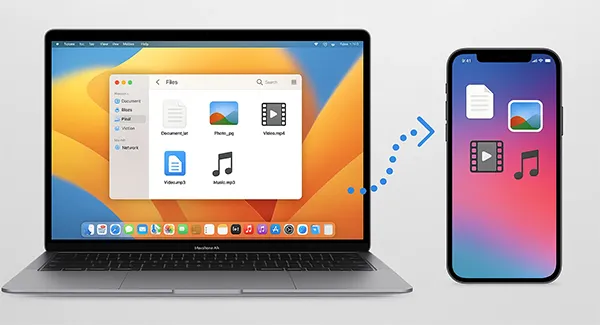
- Parte 1: Cómo transferir archivos de Mac a iPhone mediante iReaShare iPhone Manager
- Parte 2: Cómo copiar archivos de Mac a iPhone usando el Finder
- Parte 3: Cómo transferir archivos de Mac a iPhone mediante AirDrop
- Parte 4: Cómo transferir FATA de Mac a iPhone a través de iCloud Drive
- Parte 5: Cómo enviar un archivo desde Mac a iPhone usando almacenamiento externo
- Parte 6: Preguntas y respuestas sobre la transferencia de archivos de Mac a iPhone
Eche un vistazo rápido a los pros y contras de estos 5 métodos:
| Método | Pros (Ventajas) | Desventajas |
|---|---|---|
| Administrador de iPhone iReaShare | 1. Interfaz a menudo más sencilla que la del Finder. 2. Excelente para transferencias masivas y tipos de medios específicos (por ejemplo, vista previa y selección de datos antes de transferirlos). 3. Evita algunas restricciones de Apple para la ubicación de archivos. 4. La transferencia USB estable es adecuada para la transferencia de archivos grandes. |
1. Requiere descargar e instalar un programa en tu Mac. 2. Requiere una licencia paga para obtener todas las funciones. 3. Solo admite conexión USB. |
| Descubridor | 1. Método oficial, confiable y gratuito de Apple. 2. Ideal para copias de seguridad completas de dispositivos y sincronizaciones de contenido importante (música, fotos, películas). 3. Bueno para transferir archivos a aplicaciones específicas de "Compartir archivos". |
1. Se utiliza principalmente para sincronizar medios, no para la simple gestión de archivos mediante arrastrar y soltar (excepto para aplicaciones para compartir archivos). 2. Requiere una conexión de cable USB. 3. Menos intuitivo para la transferencia general de documentos que AirDrop/iCloud. |
| Entrega por paracaídas | 1. Extremadamente rápido para archivos pequeños y transferencias rápidas y únicas. 2. No necesita cable ni conexión a Internet (utiliza Wi-Fi/Bluetooth local). 3. Interfaz sencilla de arrastrar y soltar. |
1. Sólo funciona en distancias cortas (se requiere proximidad). 2. Puede ser lento o poco confiable para archivos o carpetas muy grandes. 3. Requiere que ambos dispositivos tengan AirDrop habilitado y detectable. |
| iCloud Drive | 1. Permite el acceso a los archivos en cualquier momento, en cualquier lugar y en cualquier dispositivo (Mac, iPhone, Web). 2. Los archivos se sincronizan de forma automática e instantánea en todos los dispositivos. 3. Excelente para documentos que necesitan edición/acceso regular. |
1. Requiere una conexión a Internet estable para cargar y descargar. 2. Las velocidades de transferencia dependen completamente del ancho de banda de Internet. 3. Limitado por el plan de almacenamiento de iCloud del usuario (el nivel gratuito es de solo 5 GB). |
| Almacenamiento externo | 1. Ideal para transferir archivos masivos o grandes volúmenes de datos. 2. No requiere conexión a Internet. 3. El método más rápido si utiliza una conexión rápida de unidad/cable. |
1. Requiere comprar una unidad USB y, a menudo, un adaptador independiente para el iPhone. 2. Requiere manipulación física y conexión de hardware. 3. La unidad debe estar formateada para que sea compatible con Mac y iOS. |
Parte 1: Cómo transferir archivos de Mac a iPhone mediante iReaShare iPhone Manager
Aunque Finder es el método estándar, iReaShare iPhone Manager ofrece mayor flexibilidad, velocidad y facilidad de uso, especialmente para la gestión de archivos multimedia y la vista previa directa. Puedes usar esta herramienta para transferir contactos , eventos del calendario, marcadores, libros e incluso copias de seguridad de iTunes desde tu Mac a tu iPhone.
Características principales de iReaShare iPhone Manager:
* Transfiera archivos desde una computadora Mac a un iPhone con facilidad.
* Le permite obtener una vista previa de los datos de su iPhone en su computadora.
* Mantenga sus archivos con calidad sin pérdida durante el proceso.
* Realice copias de seguridad y restaure datos de iOS en una computadora sin almacenamiento en la nube.
* Restaure datos de respaldo desde su computadora a su iPhone o iPad con facilidad.
* Compatible con iPhone 17 Pro Max/17 Pro/17/Air , iPhone 16/15/14/13/12/11/X, etc., con iOS 5.0 o posterior, incluido iOS 26.
Descargue iReaShare iPhone Manager.
Descargar para Win Descargar para Mac
A continuación se explica cómo transferir datos desde una MacBook a un iPhone con este software iPhone Manager:
-
Instale el software iReaShare iPhone Manager en su Mac y conecte su iPhone a la computadora Mac con un cable USB.

-
El software debería detectar automáticamente tu dispositivo. Haz clic en " Confiar " en tu iPhone si se te solicita. La conexión se establecerá correctamente.

-
En la interfaz del software, haz clic en la categoría de archivos que deseas transferir. Haz clic en " Importar " y, a continuación, busca y selecciona los archivos en tu Mac. Finalmente, haz clic en " Abrir " o " Aceptar " para transferir los archivos a tu iPhone.
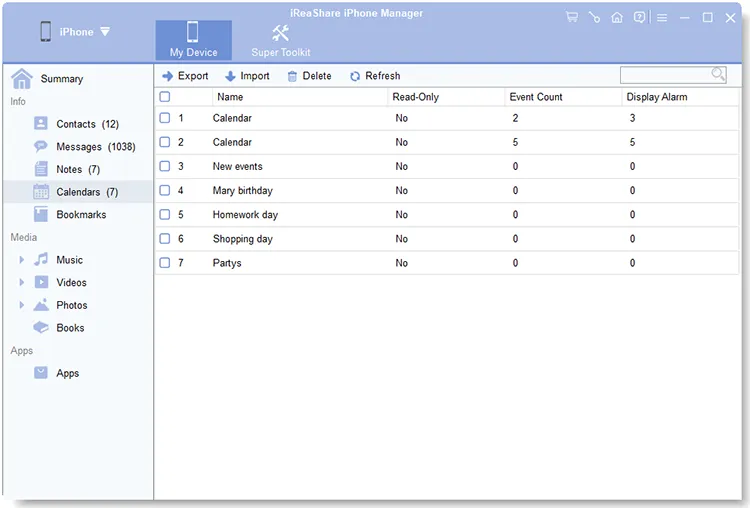
Parte 2: Cómo copiar archivos de Mac a iPhone usando el Finder
Finder es la forma nativa de administrar y sincronizar datos entre tu Mac y tu iPhone . Reemplazó a iTunes para esta función a partir de macOS Catalina (y posteriores). Este método se utiliza principalmente para sincronizar archivos multimedia, realizar copias de seguridad y transferir archivos a apps compatibles con "Compartir archivos".
¿Cómo transfiero archivos de Mac a iPhone con el Finder? Aquí tienes la guía:
-
Conecta tu iPhone a tu Mac con un cable USB. Abre una nueva ventana del Finder en tu Mac. Tu iPhone debería aparecer en la barra lateral, en " Ubicaciones ". Haz clic en el nombre de tu dispositivo.
-
Si está transfiriendo documentos a una aplicación específica, haga clic en la pestaña " Archivos " en la parte superior de la ventana del Finder.
-
Verás una lista de aplicaciones que pueden almacenar archivos. Selecciona la aplicación de destino. Luego, arrastra los archivos deseados desde el escritorio o carpetas de tu Mac directamente a la carpeta de la aplicación en la ventana del Finder.
-
Una vez completada la transferencia, haga clic en el ícono de expulsión junto al nombre de su iPhone en la barra lateral del Finder antes de desconectar el cable.
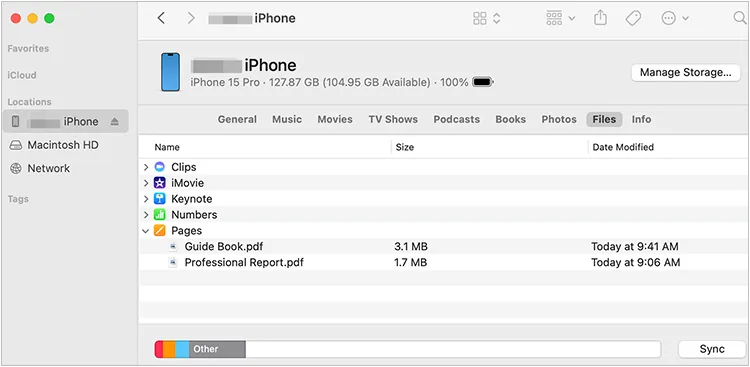
Consejos: También puedes sincronizar tus mensajes de tu iPhone a tu Mac con 3 métodos diferentes.
Parte 3: Cómo transferir archivos de Mac a iPhone mediante AirDrop
AirDrop es el método inalámbrico más rápido y práctico para transferir una pequeña cantidad de archivos entre dispositivos Apple cercanos. Utiliza una combinación de Bluetooth y Wi-Fi para establecer una conexión punto a punto. Sin embargo, no es eficiente al transferir archivos muy grandes.
Estos son los pasos:
-
Deslice hacia abajo (o hacia arriba en modelos más antiguos) para abrir el " Centro de control ", mantenga presionada la tarjeta de configuración de red, toque " AirDrop " y seleccione " Solo contactos " o " Todos " (recomendado para un uso rápido).

-
Abre el Finder , haz clic en " AirDrop " en la barra lateral y asegúrate de que la configuración " Permitir que me detecte " coincida con la de tu iPhone. El Bluetooth y el wifi deben estar activados en ambos dispositivos.
-
Encuentra los archivos que deseas enviar en tu Mac. Haz clic derecho en los archivos seleccionados, elige " Compartir " y luego selecciona " AirDrop ".
-
Haz clic en el nombre o icono de tu iPhone en la ventana de AirDrop que aparece. Aparecerá una notificación en tu iPhone solicitando que aceptes los archivos. Pulsa " Aceptar ". Recibirás el archivo en tu iPhone.
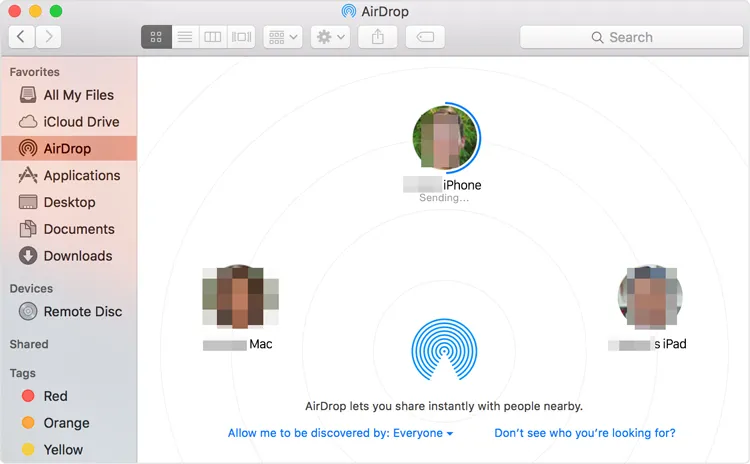
Parte 4: Cómo transferir FATA de Mac a iPhone a través de iCloud Drive
iCloud Drive es el servicio de almacenamiento en la nube de Apple que sincroniza archivos sin problemas entre todos tus dispositivos Apple y la web. Es el método ideal para transferir documentos a los que necesitas acceder y editar regularmente en ambas plataformas sin necesidad de cables.
Transferencia completa de iMac a iPhone con iCloud Drive:
-
Asegúrate de que iCloud Drive esté habilitado tanto en tu Mac: en " Configuración del sistema " o " Preferencias " > " ID de Apple " > " iCloud ", como en tu iPhone: abre la aplicación Configuración > pulsa " [Tu nombre] " > " iCloud " > " iCloud Drive " > habilita " Sincronizar este iPhone ".
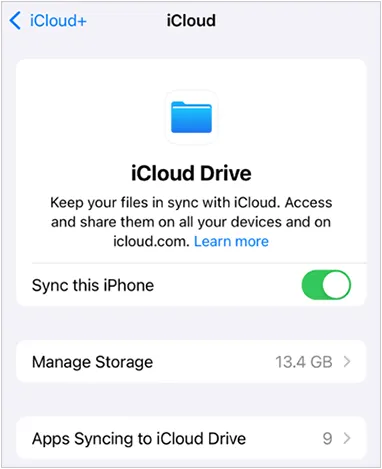
-
En tu Mac, simplemente arrastra los archivos que deseas transferir a la carpeta " iCloud Drive " (accesible desde la barra lateral del Finder). Los archivos se subirán a los servidores de Apple. El tiempo necesario depende del tamaño del archivo y de la velocidad de tu conexión a internet.

-
Abre la app " Archivos " en tu iPhone. Ve a " iCloud Drive ". Los archivos transferidos aparecerán allí y podrás abrirlos, editarlos o moverlos a otra carpeta local de tu iPhone.
Parte 5: Cómo enviar un archivo desde Mac a iPhone usando almacenamiento externo
Para transferencias grandes, o cuando no se cuenta con una conexión a internet estable (para servicios en la nube) ni con un cable fiable (para Finder), un dispositivo de almacenamiento externo es una solución física y fiable. Esto requiere una unidad flash USB o un SSD/HDD externo y, generalmente, un adaptador de conexión para el iPhone.
Aquí te explicamos cómo:
-
Conecta el dispositivo de almacenamiento externo a tu Mac. Arrastra los archivos que quieras desde tu Mac a la unidad. Asegúrate de que la unidad esté formateada correctamente para que sea compatible con Mac y iPhone.
-
Expulsa la unidad de tu Mac. Usa un adaptador compatible (como un concentrador/adaptador Lightning a USB o USB-C) para conectar la unidad externa a tu iPhone.
-
Abre la app " Archivos " en tu iPhone. El disco duro externo debería aparecer en " Ubicaciones " en la barra lateral. Púlsalo para ver los archivos.
-
Navega hasta los archivos en el disco duro externo. Mantén pulsado un archivo y selecciona " Mover " o " Copiar ". Elige una carpeta local en tu iPhone, por ejemplo, " En mi iPhone ", como destino para completar la transferencia.

Parte 6: Preguntas y respuestas sobre la transferencia de archivos de Mac a iPhone
P1: AirDrop no funciona para transferir archivos de Mac a iPhone, ¿qué debo hacer?
- Asegúrese de que ambos dispositivos tengan Bluetooth + Wi-Fi activados.
- Deben estar a una distancia aproximada de 30 pies (9 metros).
- Establezca AirDrop en "Todos" temporalmente.
- Reinicie ambos dispositivos si aún falla.
P2: ¿Cuál es la mejor manera de transferir archivos muy grandes (como películas o archivos de juegos) de Mac a iPhone?
Finder e iReaShare iPhone Manager son las mejores maneras de transferir archivos muy grandes de Mac a iPhone y viceversa. Te permiten conectar tus dispositivos por USB e importar/exportar archivos fácilmente. Si tienes un dispositivo de almacenamiento externo, como una memoria USB, también puedes usarlo para transferir tus archivos grandes.
P3: ¿Puedo transferir mis podcasts de Mac a iPhone?
Si usas la app Apple Podcasts en tu Mac, la forma más sencilla es usar la función Sincronizar Biblioteca de iCloud. Esto sincronizará tus suscripciones, posición de reproducción y estaciones en todos tus dispositivos Apple. Además, puedes usar el Finder para sincronizar tus podcasts.
Conclusión
Hay varias maneras de transferir archivos de tu Mac a tu iPhone, y el mejor método depende de tus preferencias y del tipo de archivos que vayas a transferir. Si quieres transferir tus archivos directamente por USB, puedes usar Finder, iReaShare iPhone Manager o un dispositivo de almacenamiento externo.
Además, iReaShare iPhone Manager proporciona más funciones para administrar tus datos iOS en tu computadora, como editar contactos, agregar nuevos marcadores, eliminar archivos de respaldo, etc. Es una opción práctica si necesitas una herramienta integral.
Descargar para Win Descargar para Mac
Artículos relacionados
Cómo transferir archivos de iPhone a Android (Nueva guía)
Transfiere archivos fácilmente de tu PC a tu iPhone con un cable USB: 3 métodos probados
Cómo transferir datos de iPhone a iPhone 17 sin problemas
Transfiere archivos de video grandes de iPhone a PC (sin pérdida de calidad)





























































